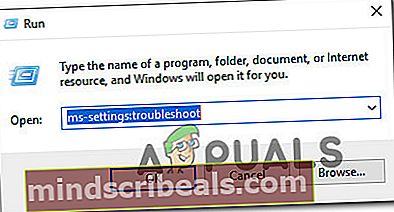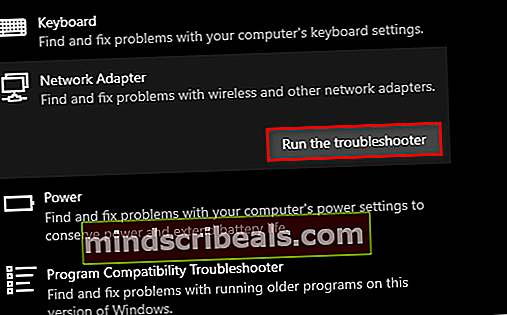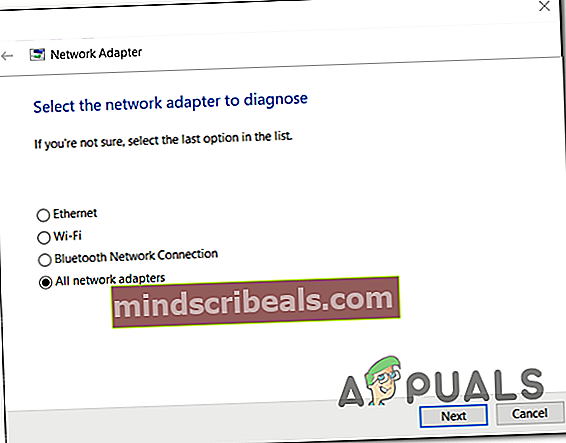Odpravite napako 0x3A98 pri ustvarjanju poročila WlanReport prek CMD
The Koda napake 0x3A98 se pojavi, ko uporabniki poskušajo zagnati celoten WlanReport prek okna ukaznega poziva. To preiskavo običajno opravijo uporabniki, ki imajo težave z brezžično omrežno povezavo.

Kaj povzroča kodo napake 0x3A98?
- Nezadostni privilegiji - Če naletite na to težavo med poskusom ustvarjanja poročila WlanReport, je to verjetno zato, ker to poskušate narediti iz običajnega ukaznega poziva. V tem primeru lahko težavo odpravite tako, da znova zaženete WlanReport iz povišanega ukaznega poziva.
- Pogosta napaka v omrežju - Kot se je izkazalo, je za prikaz tega sporočila o napaki lahko odgovorna tudi napačna omrežna komponenta. Če je ta scenarij uporaben, lahko težavo odpravite tako, da zaženete odpravljanje težav z omrežjem Windows in uporabite priporočeno strategijo popravila.
- Vmešavanje AV tretjih oseb - Če uporabljate varnostni paket tretjih oseb, je možno, da pretirano nadzira izmenjavo podatkov, ki poteka v vašem lokalnem omrežju. Če želite težavo odpraviti v tem primeru, morate onemogočiti zaščito tretje osebe ali pa popolnoma odstraniti varnostni paket.
- Neskladnost usmerjevalnika - Ker je to potrdilo več prizadetih uporabnikov, lahko do te težave pride tudi zaradi težave, ki jo je v celoti ustvaril vaš usmerjevalnik ali modem. V tem primeru lahko težavo odpravite s ponastavitvijo ali osvežitvijo omrežne naprave.
1. način: Zagon WlanReporta s skrbniškim dostopom
Če z internetno povezavo nimate nobenih osnovnih težav in dobite samo Koda napake 0x3A98 medtem ko poskušate zagnati celoten WlanReport, verjetno zato, ker okno CMD, ki ga uporabljate, nima skrbniškega dostopa.
Veliko prizadetih uporabnikov, ki so naleteli na to težavo, je poročalo, da jim je uspelo rešiti težavo, potem ko so se prepričali, da so ukaz zagnali iz povišanega ukaznega poziva.
Tu je hiter vodnik za zagon WlanReport iz povišanega ukaznega poziva:
- Pritisnite Tipka Windows + R. odpreti pogovorno okno Zaženi. Nato vnesite ‘Cmd’ v besedilno polje in pritisnite Ctrl + Shift + Enter odpreti povišan ukazni poziv. Če vidite UAC (Nadzor uporabniškega računa), poziv, kliknite Da podeliti upravne privilegije.

- Ko ste znotraj povišanega ukaznega poziva, vnesite naslednji ukaz, da ustvarite poročilo Wlan:
netsh wlan show wlanreport
- Zaženite ukaz in preverite, ali je poročilo ustvarjeno brez prikaza sporočila o napaki.
Če enako Koda napake 0x3A98se še vedno pojavlja, premaknite se na naslednji možni popravek spodaj.
2. način: Zagon orodja za odpravljanje težav z omrežjem
Kot kaže, to še posebej Koda napake 0x3A98lahko pride tudi zaradi težave s programsko opremo, ki se pojavi zaradi okvarjene omrežne komponente, ki povzroča splošno nestabilnost. Več uporabnikov sistema Windows 10, ki so se prav tako spopadali s to kodo napake, je potrdilo, da je bila težava v njihovem primeru v celoti odpravljena po zagonu orodja za odpravljanje težav z omrežjem Windows.
Ta vgrajeni pripomoček vsebuje izbor strategij popravil, ki jih je mogoče samodejno uporabiti, če začetno skeniranje razkrije dokumentirano neskladnost, ki jo Microsoft že pozna.
Tu je hiter vodnik za zagon orodja za odpravljanje težav z omrežjem v sistemu Windows 10:
- Pritisnite Tipka Windows + R. odpreti a Teči pogovorno okno. nato vnesite „ms-settings: odpravljanje težav 'in pritisnite Enter odpreti Odpravljanje težav aplikacija za Nastavitve app.
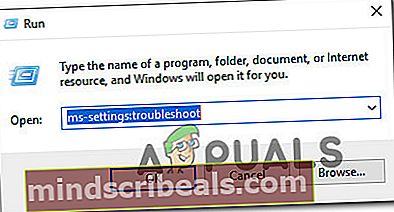
- Ko ste enkrat v Odpravljanje težav , se pomaknite navzdol do levega dela zaslona in se pomaknite navzdol do Poiščite in odpravite druge težave.
- Ko pridete tja, kliknite Omrežni adapterin nato kliknite Zaženite orodje za odpravljanje težav iz razširjenega menija.
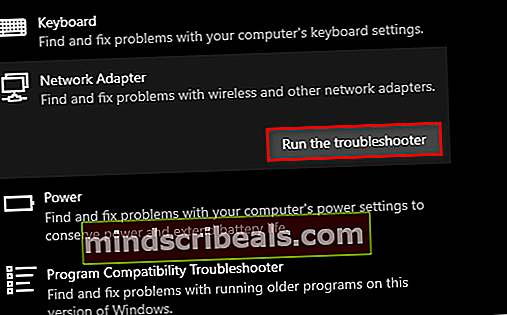
- Ko zaženete pripomoček, potrpežljivo počakajte, da se prikaže začetni poziv. Ko ga vidite, izberite omrežni vmesnik, s katerim imate težave. Če se težava pojavlja samo z vmesnikom Wi-Fi, izberite le to in kliknite Naslednji.
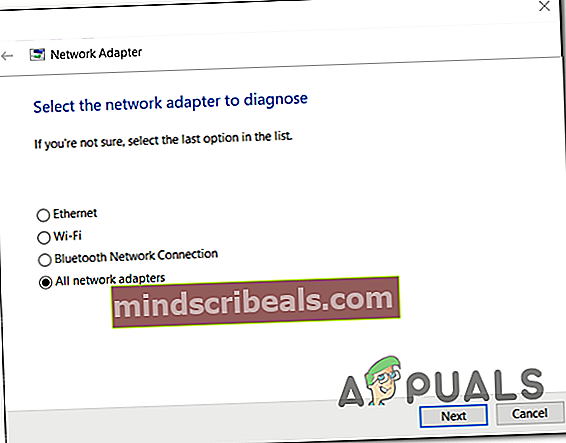
Opomba: Če prejemate isto Napaka 0x3A98ne glede na to, ali ste žični ali brezžični, izberite Vse omrežje adapterji za preklop in klik na Naslednji.
- Počakajte, da je skeniranje končano. Če najdete izvedljivo rešitev, preprosto kliknite Uporabi ta popravek da ga uporabite v računalniku.

Opomba: Odvisno od priporočenega popravka boste morda morali slediti vrsti dodatnih korakov, da dokončate postopek.
- Ko je postopek končan, znova zaženite računalnik in preverite, ali je težava odpravljena ob naslednjem zagonu sistema.
Če se ista težava še vedno pojavlja tudi po tem, ko ste sledili zgornjim navodilom, se pomaknite do naslednje metode spodaj.
3. način: Onemogočanje motenj tretjih oseb (če je primerno)
Kot je poročalo več prizadetih uporabnikov, lahko vidite tudi Napaka 0x3A98v primerih, ko neodvisni varnostni paket preveč nadzoruje izmenjavo podatkov, ki poteka naprej in nazaj v vašem lokalnem ali delovnem omrežju.
V veliki večini primerov sta McAfee in Comodo odgovorna za objavo te težave. Če je ta scenarij uporaben, lahko težavo odpravite tako, da onemogočite sprotno zaščito varnostnega paketa ali, v resnejših primerih, ga popravite tako, da ga odstranite in zagotovite, da odstranite tudi morebitne ostanke datotek, ki bi lahko povzročile to vedenje.
Če je ta scenarij uporaben, začnite z onemogočanjem sprotne zaščite in preverite, ali je težava odpravljena. Pri večini varnostnih programov drugih proizvajalcev boste to lahko storili neposredno v meniju opravilne vrstice.

Če pa to ni dovolj ali če uporabljate orodje tretje osebe z vključenim požarnim zidom, boste morali popolnoma odstraniti varnostni paket in zagotoviti, da za seboj ne puščate ostankov datotek, ki bi lahko še vedno povzročile enako vedenje. Če iščete navodila po korakih, uporabite ta vodnik po korakih naprej odstranjevanje katerega koli varnostnega programa tretje osebe skupaj z morebitno preostalo datoteko.
Če ta scenarij ne velja za vaš določen scenarij, pojdite na naslednji možni popravek spodaj.
4. način: osvežitev / ponastavitev modema
Če vam zgornje metode niso omogočile uspešnega zagona WlanReporta, ne da bi naleteli na Napaka 0x3A98 koda je verjetno posledica dejstva, da imate težave z usmerjevalnikom ali modemom (odvisno od tega, kaj uporabljate.
Številni prizadeti uporabniki, ki so se prav tako spopadali s to težavo, so potrdili, da jim je uspelo odpraviti napako in obnoviti internetno povezavo v normalno funkcijo, potem ko so prisilili omrežno osvežitev.
Če nobene nastavitve ne želite povrniti na privzete, je idealen način za začetek preprost ponovni zagon omrežja. Ta postopek je popolnoma nevsiljiv in bo osvežil vaše omrežje brez ponastavitve poverilnic.
Z veliko večino sodobnih modumov ali modulov za usmerjevalnike lahko to preprosto storite s pritiskom na Vklopljeno ali Izklopljeno enkrat, nato počakajte 20 sekund ali več, preden znova pritisnete gumb za ponovni zagon.

Če to ne deluje, razmislite o ponastavitvi. Preden pa s tem končate, ne pozabite, da bo s tem postopkom ponastavil vse poverilnice po meri, ki ste jih že določili, in vse nastavitve, ki ste jih predhodno spremenili glede na privzete vrednosti.
Opomba: Pri večini proizvajalcev bodo poverilnice za prijavo v nastavitve usmerjevalnika vrnjene nazaj na admin / admin (za uporabnika in geslo).
Če želite ponastaviti modem, preprosto pritisnite gumb za ponastavitev in ga držite pritisnjenega vsaj 10 sekund oziroma dokler ne vidite, da sprednje diode LED utripajo hkrati. Vendar ne pozabite, da boste pri večini proizvajalcev potrebovali oster predmet, kot je zobotrebec ali igla, da boste lahko pritisnili gumb za ponastavitev.